Kako organizirati svoju pristiglu poštu pomoću Gmail filtera
U ovom članku ćemo vas obavijestiti o Gmail filterima(Gmail Filters) koje možete koristiti za organiziranje pristigle pošte(Inbox) . Međutim, prije nego što prijeđemo na glavni segment ovog članka, željeli bismo vam pokazati korake za izradu filtra u Gmailu(Gmail) .
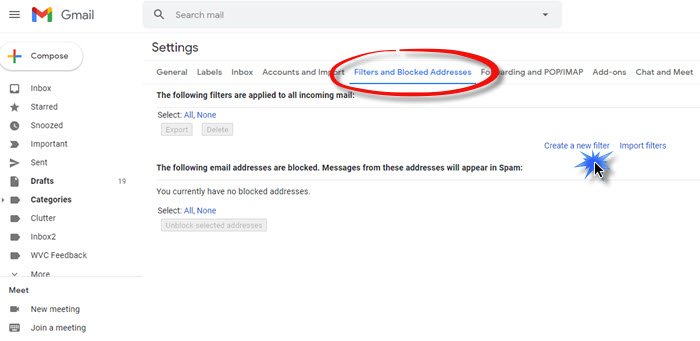
Osnovni koraci za izradu filtera u Gmailu(Gmail)
- Prije svega, trebate kliknuti na ikonu zupčanika. Nakon što kliknete na ikonu zupčanika, otvorit će se padajući izbornik iz kojeg morate odabrati opciju "Postavke".
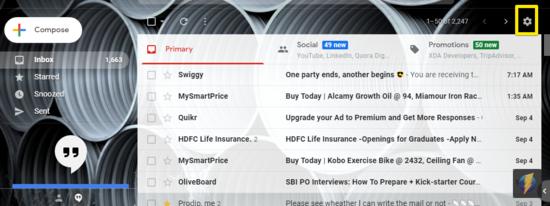
- Kada kliknete na opciju "Postavke", otvorit će se prozor Gmail postavki . (Gmail Settings)Nakon(Once) što dobijete pristup prozoru "Postavke", trebate odabrati karticu " Filtri(Filters) i blokirane adrese".
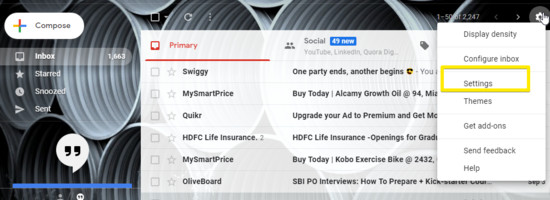
- Čim kliknete na karticu " Filteri(Filters) i blokirane adrese", otvorit će se nekoliko opcija odakle morate kliknuti na vezu "Kreiraj novi filtar".
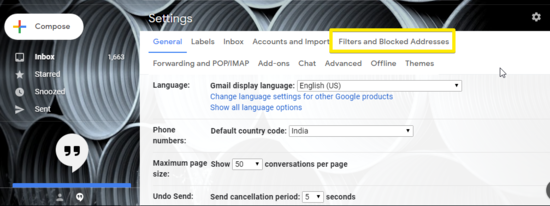
- Nakon što kliknete na vezu "Stvori novi filtar", morate odabrati kriterije filtriranja. Napomena: Općenito, pronaći ćete više opcija za odabir kriterija filtra.
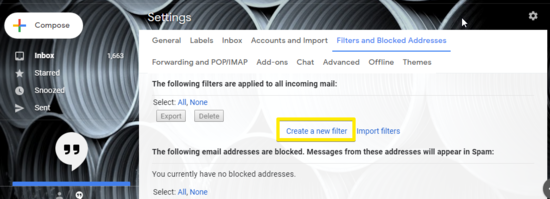
- Nakon odabira odgovarajućih kriterija za filtar, trebate kliknuti na vezu “ Kreiraj(Create) filtar s ovim pretraživanjem” i odrediti opcije koje će Gmail učiniti s e-mailovima koji odgovaraju filtru koji se kreira.
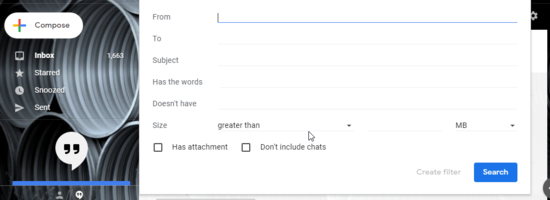
- Na kraju kliknite na gumb "Kreiraj filtar".
Postupak za postavljanje Gmail filtara
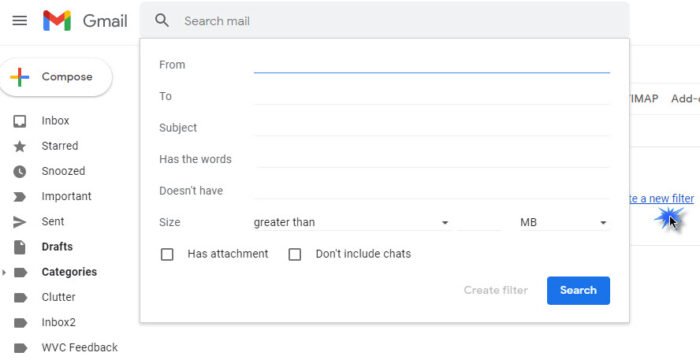
1] Filtriraj(Filter) za automatsko(Automatically) brisanje svih biltena i marketinških e-poruka
Slijedite dolje navedene korake kako biste postavili ovaj filtar.
- Prvo otvorite obrazac za kriterije filtriranja i u polje “ Ima riječ(Has the word) ” upišite riječ odjaviti pretplatu.
- Zatim kliknite vezu " Izradi filtar s ovim pretraživanjem(Create filter with this search) " i na kraju potvrdite okvir pored opcije " Izbriši(Delete it) ".
- Na kraju kliknite na gumb " Kreiraj filtar(Create Filter) ".
2] Filtar(Filter) koji automatski(Automatically) arhivira sve biltene i marketinške e-poruke
- Slijedite dolje navedene korake kako biste stvorili filtar koji će automatski arhivirati sve biltene i marketinške e-poruke.
- Prvo otvorite obrazac za kriterije filtriranja i u polje “ Ima riječ(Has the word) ” upišite riječ odjaviti pretplatu.
- Zatim kliknite vezu " Izradi filtar s ovim pretraživanjem(Create filter with this search) " i na kraju potvrdite okvir pored opcije " Preskoči pristiglu poštu(Skip the Inbox) ".
- Na kraju kliknite na gumb " Kreiraj filtar(Create Filter) ".
3] Izbrišite(Delete) , arhivirajte ili premjestite e-poruke određenih pošiljatelja
Ovaj filtar vam pomaže da izbrišete, premjestite ili arhivirate određene e-poruke ili poruke e-pošte od određenog pošiljatelja.
Ovaj se filtar može implementirati na temelju tri različita uvjeta koji uključuju filtriranje prema adresi e-pošte, isključivanje nekoliko pošiljatelja iz masovnih filtara i filtriranje po domeni e-pošte.
4] Premjestite(Move) sve biltene i marketinške e-poruke na određeno mjesto
Slijedite dolje navedene korake kako biste pravilno koristili ovaj filtar.
- Prvo otvorite obrazac za kriterije filtriranja i u polje “ Ima riječ(Has the word) ” upišite riječ odjaviti pretplatu.
- Zatim kliknite na vezu " Izradi filtar s ovim pretraživanjem(Create filter with this search) " i na kraju označite okvir pored opcije " Preskoči pristiglu poštu (arhiviraj)(Skip the Inbox (Archive it)) ".
- Na kraju, potvrdite okvir pored " Primijeni oznaku(Apply the label) " i pomoću padajućeg izbornika odaberite oznaku koja je prije stvorena.
Filter pet(Filter Five) : filtar koji stvara zasebne pretince za različite račune e-pošte. Za pravilno korištenje ovog dodatka slijedite dolje navedene korake.
- Prvo morate stvoriti oznaku za svaki račun, a zatim otvoriti kreirani obrazac za filtriranje.
- Nakon uspješnog izvršenja prvog koraka, upišite adresu e-pošte za svoj prvi račun u polje " Za(To) " i kliknite opciju " Stvori filtar s ovim pretraživanjem(Create filter with this search) ".
- Označite okvir pored " Preskoči pristiglu poštu (arhiviraj)(Skip the Inbox (Archive it)) , a zatim " Primijeni oznaku(Apply the label) ". Na kraju odaberite odgovarajuću oznaku s padajućeg izbornika.
- Kliknite na gumb " Kreiraj filter(Create filter) ".
6] Filter za automatsko pražnjenje mape neželjene pošte
- Prvo otvorite obrazac za kriterije filtriranja i u polje " Ima riječ(Has the word) " upišite riječ neželjena pošta.
- U ovom koraku trebate kliknuti na vezu " Izradi filtar s ovim pretraživanjem(Create filter with this search) "
- Na kraju kliknite na gumb "U redu" u modalu "Potvrdi stvaranje filtra(“Confirm creating filter) ".
- Na kraju označite okvir pored " Izbriši(Delete it) " i na kraju kliknite na opciju " Kreiraj filtar(Create filter) ".
Filter sedam(Filter Seven) : Filtrirajte za izradu popisa obaveza. Slijedite korake kako biste napravili popis obaveza
Prije svega, trebate izraditi oznaku obaveza.
- U ovom koraku otvorite obrazac za kriterije filtriranja i u polje "Od" upišite adresu e-pošte.
Zatim kliknite vezu " Stvori(Create) filtar s ovim pretraživanjem" i na kraju označite okvir pored opcije "Preskoči pristiglu poštu(Inbox) ( arhiviraj(Archive) )". - Konačno, potvrdite okvir pored " Primijeni(Apply) oznaku" i pomoću padajućeg izbornika odaberite oznaku svoje obveze.
Pokazali smo vam svih sedam filtara koji vam pomažu organizirati Inbox . Štoviše, također smo vam pokazali korake za implementaciju gore navedenih filtara.
Related posts
Kombinirajte sve svoje račune e-pošte u jednu pristiglu poštu Gmaila
Kako doći do Inbox Zero u Gmailu
Kako dodati tablicu u Gmail i Outlook poruke e-pošte
Kako omogućiti i koristiti značajku Nudge na Gmailu
Kako spremiti Gmail e-poštu kao EML datoteku na radnu površinu
Prijava na Gmail: Savjeti za sigurnu prijavu na Gmail i registraciju
Skriveni Gmail trikovi, savjeti, tajne koje biste trebali znati
Kako dodati potvrdu u dva koraka na svoj Google račun
E-pošta je zaglavljena u odlaznoj pošti Gmaila
Kako omogućiti obavijesti na radnoj površini za Gmail u sustavu Windows 10
Kako zaštititi Gmail račun od hakera i uljeza
Kako stvoriti novu mapu ili oznaku u Gmailu
Kako se prijaviti na Gmail bez prijave u Chrome
Kako trajno deaktivirati ili izbrisati Gmail račun
Kako popraviti da se Gmail ne učitava u Chromeu ili Firefoxu
Kako dodati i izbrisati kontakte u Google kontaktima ili Gmailu
Kako koristiti Gmail iz sučelja Outlook.com
Neka Gmail automatski otvara sljedeću e-poštu pomoću automatskog napredovanja
Boomerang za Gmail vam omogućuje da zakažete slanje i primanje e-pošte
Kako pretvoriti Gmail u alat za suradnju
